MKVs aneinanderhängen
Dieser Artikel beschreibt, wie man zwei oder mehr Videodateien ohne zu transcodieren zu einer einzigen Datei vereinigen kann. Die Methode funktioniert nur, wenn die Dateien gleiche Abmessungen und die gleiche Anzahl von Video-, Audio- und Untertitelspuren haben.
MKVToolNix
Eine kostenlose Werkzeugsammlung zum Erstellen, Ändern und Überprüfen von Matroska-Dateien unter Linux und Windows. Download: mkvtoolnix.download.
Die erste Datei in der MKVToolNixGUI öffnen und beim Dateinamen die rechte Maustaste klicken, um das Kontextmenü zu öffnen.
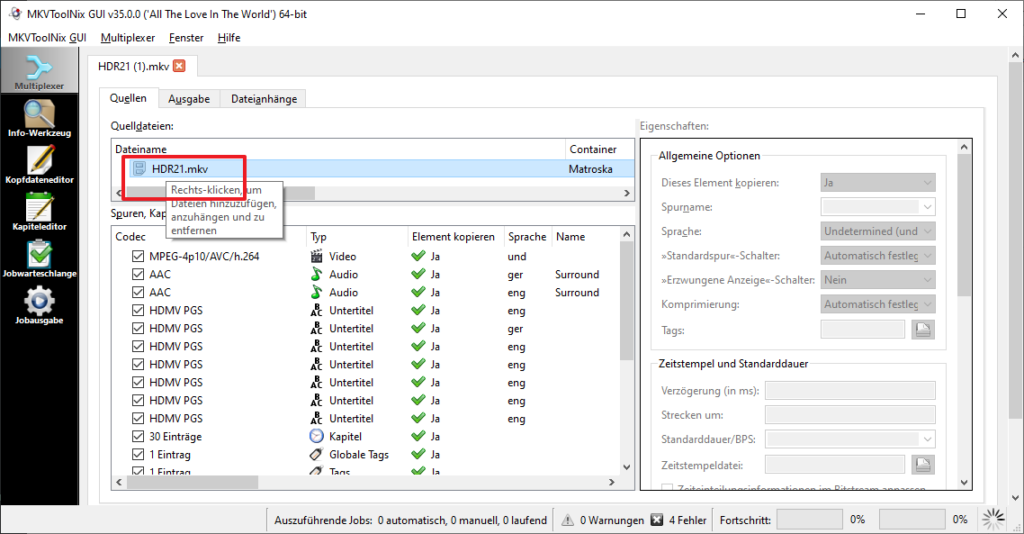
Aus dem Kontextmenü Dateien anhängen auswählen
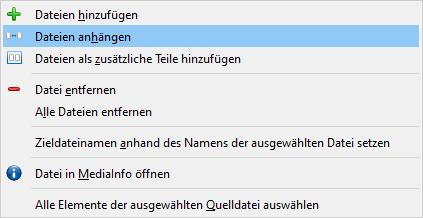
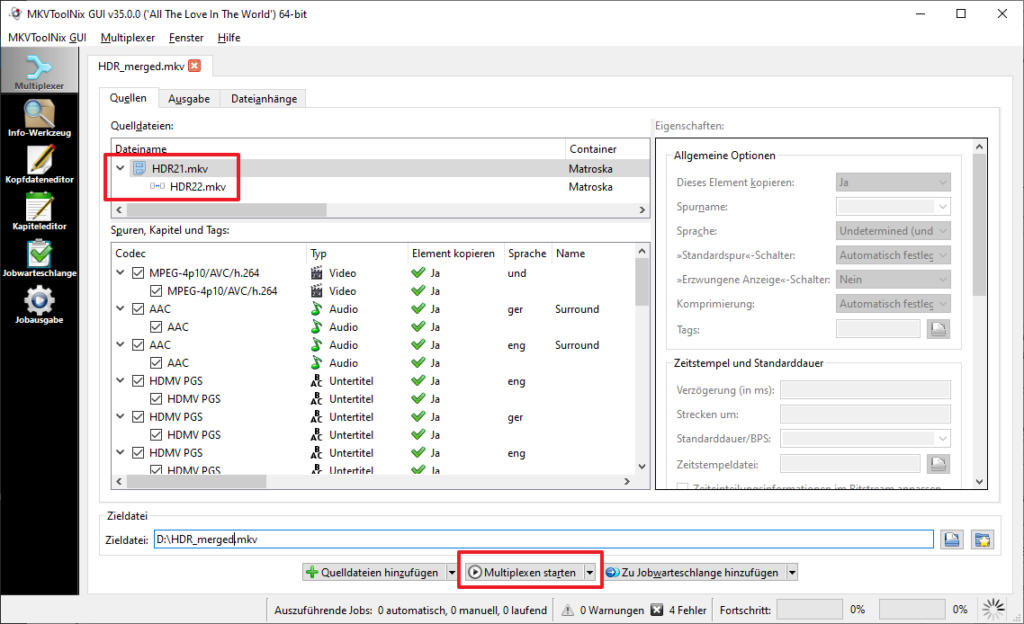
Namen der Zieldatei eingeben und auf Muliplexen starten klicken.
Normalerweise werden die MKV-Dateien jetzt zusammengefügt.
Stimmen die Formate nicht überein, können die Dateien nicht zusammengefügt werden und es kommt zu Fehlermeldungen. „Beliebt“ ist die Fehlermeldung
Die privaten Codec-Konfigurationsdaten stimmen nicht überein
Die Fehlermeldung entsteht durch fehlerhafte Untertitelspuren und das zusammengesetzte Video besteht nur noch aus Artefakten, also unbrauchbar. In diesem Fall hilft
ffmpeg
Das Schweizer Messer für Videobearbeitung.
Zum Aneinanderhängen von Videodateien mit ffmpeg kommt der Parameter concat zum Einsatz. Der Parameter erfordert eine Steuerungsdatei im Textformat, die die einzelnen Videodateien in der richtigen Reihenfolge enthält.
Also zunächst die Steuerungsdatei erstellen:
echo file 'datei1.mkv' > steuerungsdatei.txt
echo file 'datei2.mkv' >> steuerungsdatei.txtEnthalten die Videodateien nur jeweils eine Video- und Audiospur, lautet die Befehlskette für ffmpeg
ffmpeg -f concat -safe 0 -i steuerungsdatei.txt -c copy output.mkvSind wie im obigen Beispiel mit MKVToolNix mehrere Audio- und Untertitelspuren vorhanden, kommt der Parameter map zum Einsatz, sodaß die Befehlskette für ffmpeg lautet
ffmpeg -f concat -safe 0 -i steuerungsdatei.txt -map 0 -c copy -y -hide_banner output.mkv